photoshop画笔工具详解精讲
- 格式:ppt
- 大小:3.08 MB
- 文档页数:37

Photoshop中的画笔工具:绘制真实效果Photoshop是一款功能强大的图像编辑软件,其中的画笔工具是其主要功能之一。
画笔工具可以帮助用户在图像上绘制各种效果,如实现真实的绘画效果。
在本文中,将详细介绍如何使用Photoshop中的画笔工具来绘制真实的效果。
(引言)一、打开画布与选择画笔工具1. 打开Photoshop软件,创建一个新的画布或选择现有的图像作为绘制基准。
2. 在工具栏中找到画笔工具,通过单击工具栏中的图标或按下相应的快捷键(如B键)来选择画笔工具。
二、调整画笔属性与选项1. 在选项栏中,可以调整画笔的大小、硬度和形状。
通过拖动滑块或手动输入数值来调整笔刷的大小,以适应绘画所需的细节程度。
2. 使用画笔预设(brush preset)可以选择不同的笔刷形状和效果。
用户可以从预设库中选择一个合适的笔刷预设。
三、设置绘画颜色与模式1. 在颜色面板中,选择适合绘制的颜色。
可以通过单击颜色面板上的颜色选择器或直接输入十六进制代码来选择颜色。
2. 调整画笔的模式,如正常、变暗、叠加等。
根据绘画的效果需求,选择不同的画笔模式。
四、开始绘制1. 使用鼠标或绘图板进行绘画操作。
根据需要选择合适的画笔大小和硬度,开始用画笔在画布上绘制。
2. 可以使用不同的策略,如长按绘制、点按绘制、擦除等来达到自己想要的绘画效果。
3. 要实现更真实的效果,可以使用不同的画笔预设或者自定义笔刷,如躁子笔刷、湿笔刷等。
五、调整绘画效果与细节1. 在图层面板中,可以对绘画图层进行不同的调整,如透明度、亮度、对比度等。
这样能够更好地控制绘画的细节和整体效果。
2. 可以使用涂抹工具或模糊工具来调整绘画的边缘和细节。
这些工具可以模拟现实中的画笔笔触和颜料的效果,使绘画更加真实。
六、保存和导出绘画作品1. 在完成绘画后,可以保存作品。
选择文件菜单中的“保存”选项,将图像保存为Photoshop格式,以便进行后续编辑。
2. 可以选择导出图像,选择文件菜单中的“导出”选项,将图像导出为其他格式,如JPEG、PNG等,以方便在其他软件或平台上使用。
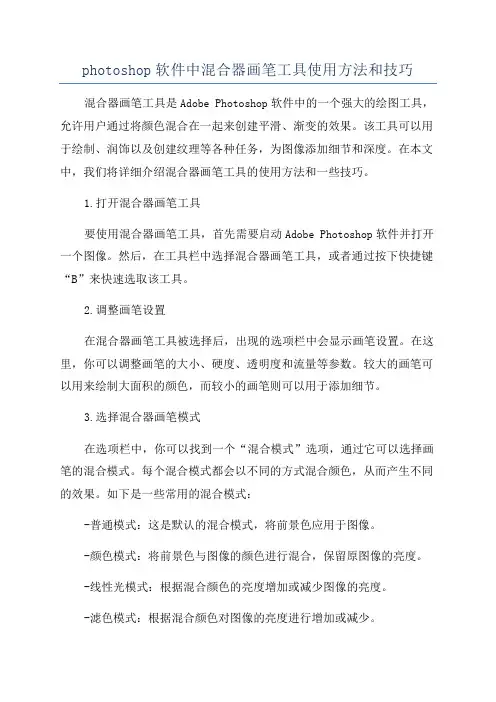
photoshop软件中混合器画笔工具使用方法和技巧混合器画笔工具是Adobe Photoshop软件中的一个强大的绘图工具,允许用户通过将颜色混合在一起来创建平滑、渐变的效果。
该工具可以用于绘制、润饰以及创建纹理等各种任务,为图像添加细节和深度。
在本文中,我们将详细介绍混合器画笔工具的使用方法和一些技巧。
1.打开混合器画笔工具要使用混合器画笔工具,首先需要启动Adobe Photoshop软件并打开一个图像。
然后,在工具栏中选择混合器画笔工具,或者通过按下快捷键“B”来快速选取该工具。
2.调整画笔设置在混合器画笔工具被选择后,出现的选项栏中会显示画笔设置。
在这里,你可以调整画笔的大小、硬度、透明度和流量等参数。
较大的画笔可以用来绘制大面积的颜色,而较小的画笔则可以用于添加细节。
3.选择混合器画笔模式在选项栏中,你可以找到一个“混合模式”选项,通过它可以选择画笔的混合模式。
每个混合模式都会以不同的方式混合颜色,从而产生不同的效果。
如下是一些常用的混合模式:-普通模式:这是默认的混合模式,将前景色应用于图像。
-颜色模式:将前景色与图像的颜色进行混合,保留原图像的亮度。
-线性光模式:根据混合颜色的亮度增加或减少图像的亮度。
-滤色模式:根据混合颜色对图像的亮度进行增加或减少。
-差异模式:将混合颜色与图像进行比较,仅显示不同的部分。
4.使用混合器画笔绘制一旦完成设置,你可以开始使用混合器画笔工具进行绘制。
你可以使用鼠标或绘图板进行绘制,并通过调整画笔的大小和透明度等参数来添加细节。
5.使用混合器画笔进行润饰混合器画笔工具不仅可以用于绘画,也可以用于对图像进行润饰。
你可以选择前景色和背景色,并使用混合器画笔工具在图像上进行绘制,以实现纹理的添加、阴影的强调或者细节的突出。
6.使用图层和蒙版7.使用混合器画笔与其他工具结合使用混合器画笔工具可以与其他Photoshop工具相结合使用,以实现更多的创作效果。
例如,你可以使用选区工具进行选择,并使用混合器画笔工具进行填充。
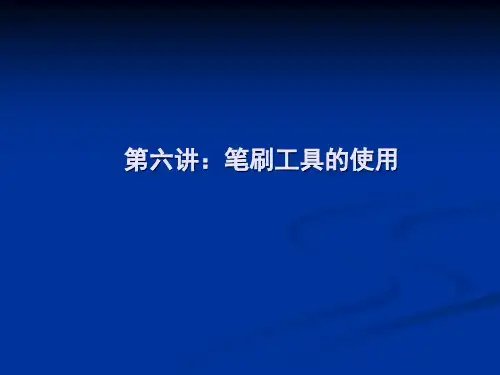
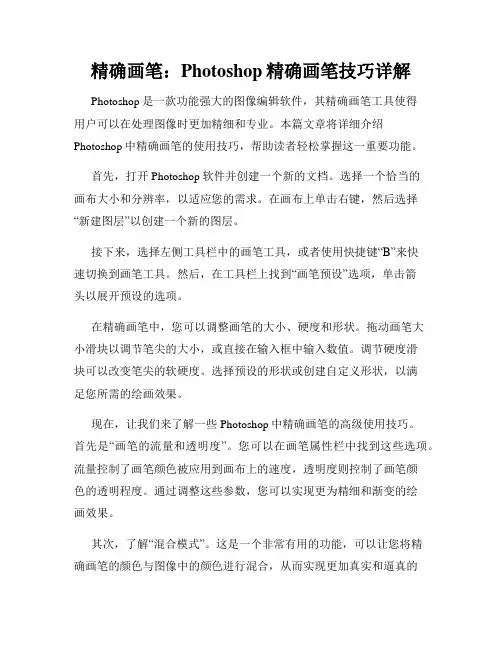
精确画笔:Photoshop精确画笔技巧详解Photoshop是一款功能强大的图像编辑软件,其精确画笔工具使得用户可以在处理图像时更加精细和专业。
本篇文章将详细介绍Photoshop中精确画笔的使用技巧,帮助读者轻松掌握这一重要功能。
首先,打开Photoshop软件并创建一个新的文档。
选择一个恰当的画布大小和分辨率,以适应您的需求。
在画布上单击右键,然后选择“新建图层”以创建一个新的图层。
接下来,选择左侧工具栏中的画笔工具,或者使用快捷键“B”来快速切换到画笔工具。
然后,在工具栏上找到“画笔预设”选项,单击箭头以展开预设的选项。
在精确画笔中,您可以调整画笔的大小、硬度和形状。
拖动画笔大小滑块以调节笔尖的大小,或直接在输入框中输入数值。
调节硬度滑块可以改变笔尖的软硬度。
选择预设的形状或创建自定义形状,以满足您所需的绘画效果。
现在,让我们来了解一些Photoshop中精确画笔的高级使用技巧。
首先是“画笔的流量和透明度”。
您可以在画笔属性栏中找到这些选项。
流量控制了画笔颜色被应用到画布上的速度,透明度则控制了画笔颜色的透明程度。
通过调整这些参数,您可以实现更为精细和渐变的绘画效果。
其次,了解“混合模式”。
这是一个非常有用的功能,可以让您将精确画笔的颜色与图像中的颜色进行混合,从而实现更加真实和逼真的效果。
在画笔属性栏中,找到“混合模式”选项。
尝试不同的模式,如正常、相乘、滤色等等,以获取不同的绘画效果。
另一个重要的功能是“形状动态”。
这使您能够在绘画过程中自动改变画笔形状。
在画笔属性栏中,您可以选择“形状动态”选项,并调整相应的参数,如大小、角度、颜色等。
通过设置适当的参数和预设,您可以轻松地绘制出各种复杂和独特的形状。
最后,Photoshop的精确画笔工具还提供了“笔刷设置”选项。
在“笔刷设置”对话框中,您可以进一步调整笔刷的特性,如流动性、旋转、散射等等。
通过设置不同的属性,您可以实现更多样化和创造性的绘画效果。
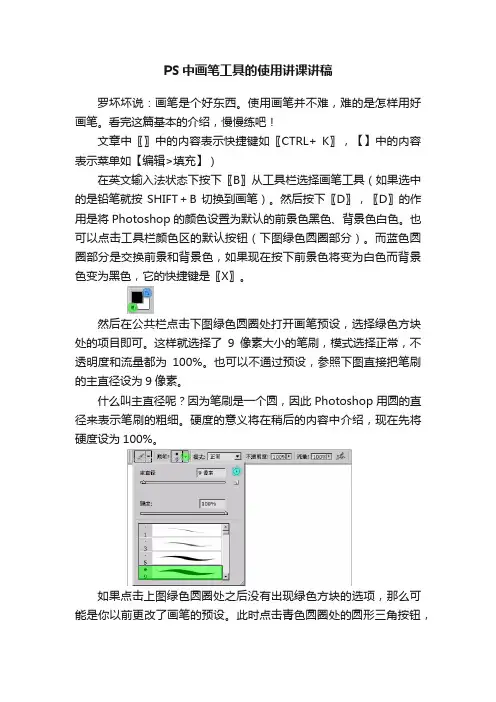
PS中画笔工具的使用讲课讲稿罗坏坏说:画笔是个好东西。
使用画笔并不难,难的是怎样用好画笔。
看完这篇基本的介绍,慢慢练吧!文章中〖〗中的内容表示快捷键如〖CTRL+ K〗,【】中的内容表示菜单如【编辑>填充】)在英文输入法状态下按下〖B〗从工具栏选择画笔工具(如果选中的是铅笔就按SHIFT+B 切换到画笔)。
然后按下〖D〗,〖D〗的作用是将Photoshop的颜色设置为默认的前景色黑色、背景色白色。
也可以点击工具栏颜色区的默认按钮(下图绿色圆圈部分)。
而蓝色圆圈部分是交换前景和背景色,如果现在按下前景色将变为白色而背景色变为黑色,它的快捷键是〖X〗。
然后在公共栏点击下图绿色圆圈处打开画笔预设,选择绿色方块处的项目即可。
这样就选择了9像素大小的笔刷,模式选择正常,不透明度和流量都为100%。
也可以不通过预设,参照下图直接把笔刷的主直径设为9像素。
什么叫主直径呢?因为笔刷是一个圆,因此Photoshop用圆的直径来表示笔刷的粗细。
硬度的意义将在稍后的内容中介绍,现在先将硬度设为100%。
如果点击上图绿色圆圈处之后没有出现绿色方块的选项,那么可能是你以前更改了画笔的预设。
此时点击青色圆圈处的圆形三角按钮,在弹出的菜单中选择“复位画笔”,将出现如下图的询问框,点击“好”即可。
以后如果出现画笔预设更改的情况,都可以通过这个方法来恢复。
这时鼠标在图像中会变为笔刷大小的圆形,如果不是,首先确定键盘上的大小写转换键Caps Lock处于关闭状态,然后从Photoshop 预置中“显示与光标”的“绘画光标”指定为“画笔大小”,“其他光标”指定为“精确”。
如下图:现在我们就使用这个画笔在Photoshop中画下我们的第一笔,按下鼠标左键拖动即可绘制图像,松开左键结束绘制。
它的意义不亚于人类在月球表面留下的第一个脚印,因此请画得好看些。
如下图:画笔的设置选项我们来看看画笔的一些选项。
画笔的选项集中在公共栏。
现在把“不透明度”降低到15%。
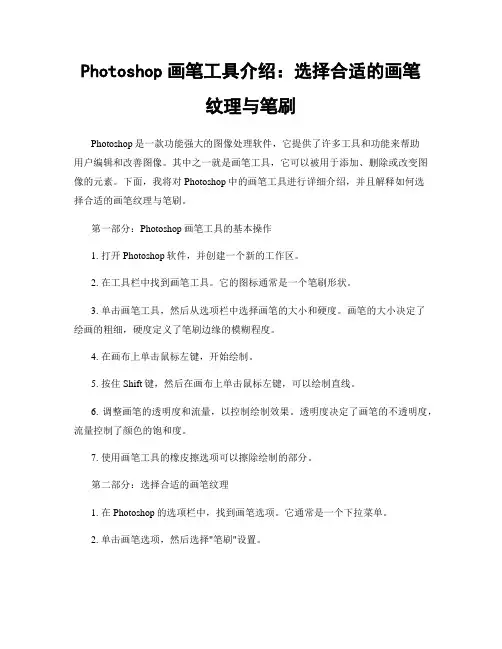
Photoshop画笔工具介绍:选择合适的画笔纹理与笔刷Photoshop是一款功能强大的图像处理软件,它提供了许多工具和功能来帮助用户编辑和改善图像。
其中之一就是画笔工具,它可以被用于添加、删除或改变图像的元素。
下面,我将对Photoshop中的画笔工具进行详细介绍,并且解释如何选择合适的画笔纹理与笔刷。
第一部分:Photoshop画笔工具的基本操作1. 打开Photoshop软件,并创建一个新的工作区。
2. 在工具栏中找到画笔工具。
它的图标通常是一个笔刷形状。
3. 单击画笔工具,然后从选项栏中选择画笔的大小和硬度。
画笔的大小决定了绘画的粗细,硬度定义了笔刷边缘的模糊程度。
4. 在画布上单击鼠标左键,开始绘制。
5. 按住Shift键,然后在画布上单击鼠标左键,可以绘制直线。
6. 调整画笔的透明度和流量,以控制绘制效果。
透明度决定了画笔的不透明度,流量控制了颜色的饱和度。
7. 使用画笔工具的橡皮擦选项可以擦除绘制的部分。
第二部分:选择合适的画笔纹理1. 在Photoshop的选项栏中,找到画笔选项。
它通常是一个下拉菜单。
2. 单击画笔选项,然后选择"笔刷"设置。
3. 在笔刷设置中,你将看到许多不同的画笔预设。
每个预设都有不同的纹理效果。
4. 点击任何一个画笔预设,你可以在预览框中看到纹理的效果。
5. 如果你想创建自己的画笔预设,可以点击右上角的"新建"按钮,并在纹理选项中选择合适的纹理图片。
第三部分:选择合适的笔刷1. 在Photoshop的选项栏中,找到画笔选项。
它通常是一个下拉菜单。
2. 单击画笔选项,然后选择"笔刷"设置。
3. 在笔刷设置中,你将看到许多不同类型的笔刷。
每一种笔刷都有不同的形状和效果。
4. 点击任意一种笔刷,你可以在预览框中看到笔刷的效果。
5. 你还可以通过调整笔刷的硬度、角度和轮廓来进一步自定义笔刷的外观。
第四部分:保存和导入自定义画笔和笔刷1. 在Photoshop中创建和调整你喜欢的画笔和笔刷设置。
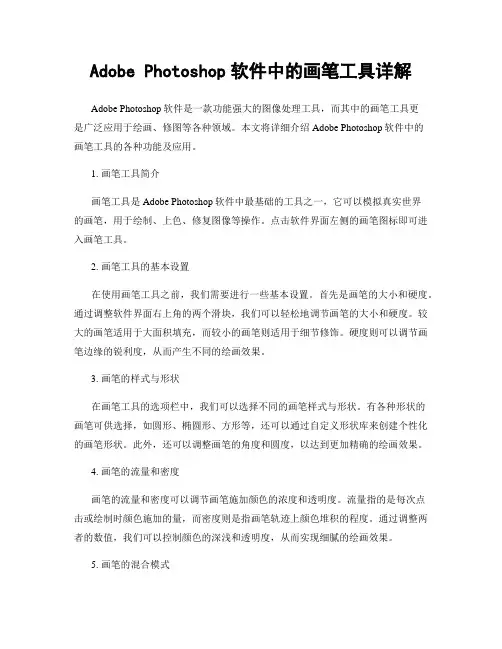
Adobe Photoshop软件中的画笔工具详解Adobe Photoshop软件是一款功能强大的图像处理工具,而其中的画笔工具更是广泛应用于绘画、修图等各种领域。
本文将详细介绍Adobe Photoshop软件中的画笔工具的各种功能及应用。
1. 画笔工具简介画笔工具是Adobe Photoshop软件中最基础的工具之一,它可以模拟真实世界的画笔,用于绘制、上色、修复图像等操作。
点击软件界面左侧的画笔图标即可进入画笔工具。
2. 画笔工具的基本设置在使用画笔工具之前,我们需要进行一些基本设置。
首先是画笔的大小和硬度。
通过调整软件界面右上角的两个滑块,我们可以轻松地调节画笔的大小和硬度。
较大的画笔适用于大面积填充,而较小的画笔则适用于细节修饰。
硬度则可以调节画笔边缘的锐利度,从而产生不同的绘画效果。
3. 画笔的样式与形状在画笔工具的选项栏中,我们可以选择不同的画笔样式与形状。
有各种形状的画笔可供选择,如圆形、椭圆形、方形等,还可以通过自定义形状库来创建个性化的画笔形状。
此外,还可以调整画笔的角度和圆度,以达到更加精确的绘画效果。
4. 画笔的流量和密度画笔的流量和密度可以调节画笔施加颜色的浓度和透明度。
流量指的是每次点击或绘制时颜色施加的量,而密度则是指画笔轨迹上颜色堆积的程度。
通过调整两者的数值,我们可以控制颜色的深浅和透明度,从而实现细腻的绘画效果。
5. 画笔的混合模式画笔的混合模式是画笔工具的一个重要功能,它可以根据不同的需求将绘制的颜色与背景色进行混合,从而产生各种特殊的效果。
有常用的混合模式,如正常、叠加、滤色等,还可以通过自定义混合模式进行个性化的调整。
这使得绘画过程更加灵活多变,为艺术家提供了更多的创作可能性。
6. 画笔的其他功能除了上述基本设置和功能之外,画笔工具还有一些其他的高级功能。
例如,通过调整画笔的流液度和湿度系数,可以模拟绘画中的水彩效果;通过启用画笔的精确触控功能,可以利用手写笔进行绘画,更加自然流畅;还可以通过安装第三方画笔预设,拓展画笔的功能和效果。
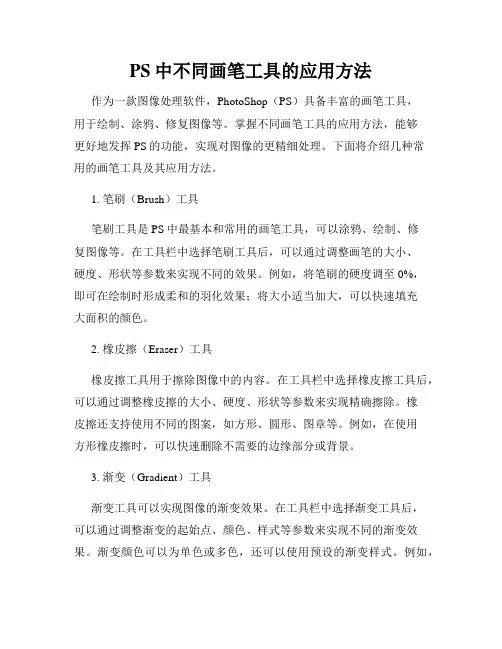
PS中不同画笔工具的应用方法作为一款图像处理软件,PhotoShop(PS)具备丰富的画笔工具,用于绘制、涂鸦、修复图像等。
掌握不同画笔工具的应用方法,能够更好地发挥PS的功能,实现对图像的更精细处理。
下面将介绍几种常用的画笔工具及其应用方法。
1. 笔刷(Brush)工具笔刷工具是PS中最基本和常用的画笔工具,可以涂鸦、绘制、修复图像等。
在工具栏中选择笔刷工具后,可以通过调整画笔的大小、硬度、形状等参数来实现不同的效果。
例如,将笔刷的硬度调至0%,即可在绘制时形成柔和的羽化效果;将大小适当加大,可以快速填充大面积的颜色。
2. 橡皮擦(Eraser)工具橡皮擦工具用于擦除图像中的内容。
在工具栏中选择橡皮擦工具后,可以通过调整橡皮擦的大小、硬度、形状等参数来实现精确擦除。
橡皮擦还支持使用不同的图案,如方形、圆形、图章等。
例如,在使用方形橡皮擦时,可以快速删除不需要的边缘部分或背景。
3. 渐变(Gradient)工具渐变工具可以实现图像的渐变效果。
在工具栏中选择渐变工具后,可以通过调整渐变的起始点、颜色、样式等参数来实现不同的渐变效果。
渐变颜色可以为单色或多色,还可以使用预设的渐变样式。
例如,将渐变的起始点从左侧拖动至右侧,可以创建从左到右的颜色过渡效果。
4. 修补(Spot Healing)工具修补工具用于修复图像中的瑕疵或划痕。
在工具栏中选择修补工具后,可以通过点击或拖动修复区域来自动修复图像中的问题。
修补工具根据周围的图像信息进行修复,使得修复的区域与周围的内容无缝融合。
例如,对于一张有皱纹的照片,可以使用修补工具快速修复皱纹,使照片看起来更加平整。
5. 魔术笔(Magic Wand)工具魔术笔工具可以选中图像中的特定颜色或区域。
在工具栏中选择魔术笔工具后,点击目标区域即可选中该区域。
魔术笔工具的选中结果受到容差值的影响,容差值越大,选中的范围越广。
例如,对于一张包含红色苹果的照片,可以使用魔术笔工具选中苹果的红色部分,进而对该区域进行编辑或修饰。

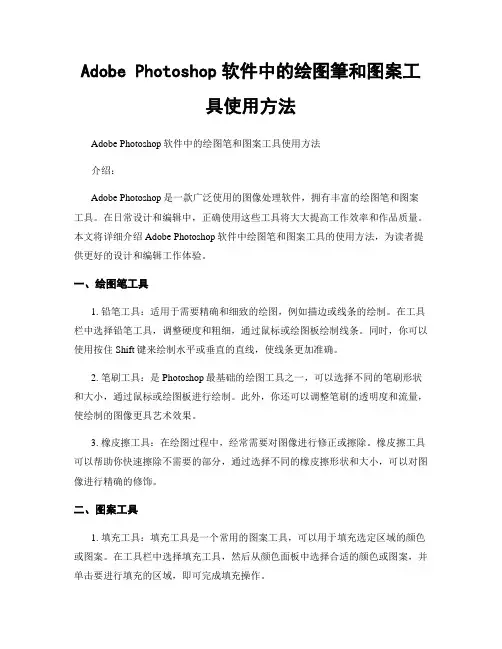
Adobe Photoshop软件中的绘图筆和图案工具使用方法Adobe Photoshop软件中的绘图笔和图案工具使用方法介绍:Adobe Photoshop是一款广泛使用的图像处理软件,拥有丰富的绘图笔和图案工具。
在日常设计和编辑中,正确使用这些工具将大大提高工作效率和作品质量。
本文将详细介绍Adobe Photoshop软件中绘图笔和图案工具的使用方法,为读者提供更好的设计和编辑工作体验。
一、绘图笔工具1. 铅笔工具:适用于需要精确和细致的绘图,例如描边或线条的绘制。
在工具栏中选择铅笔工具,调整硬度和粗细,通过鼠标或绘图板绘制线条。
同时,你可以使用按住Shift键来绘制水平或垂直的直线,使线条更加准确。
2. 笔刷工具:是Photoshop最基础的绘图工具之一,可以选择不同的笔刷形状和大小,通过鼠标或绘图板进行绘制。
此外,你还可以调整笔刷的透明度和流量,使绘制的图像更具艺术效果。
3. 橡皮擦工具:在绘图过程中,经常需要对图像进行修正或擦除。
橡皮擦工具可以帮助你快速擦除不需要的部分,通过选择不同的橡皮擦形状和大小,可以对图像进行精确的修饰。
二、图案工具1. 填充工具:填充工具是一个常用的图案工具,可以用于填充选定区域的颜色或图案。
在工具栏中选择填充工具,然后从颜色面板中选择合适的颜色或图案,并单击要进行填充的区域,即可完成填充操作。
2. 渐变工具:渐变工具可以创建颜色渐变效果,通过选择不同的颜色和渐变样式,可以快速制作出炫丽的渐变效果。
在工具栏中选择渐变工具,然后在颜色面板中选择合适的颜色,点击并拖动鼠标,即可构建出自定义的渐变效果。
3. 色彩替换工具:色彩替换工具可以帮助你在图像中快速替换指定的颜色。
选择色彩替换工具后,在工具选项栏中选择要替换的颜色,然后在图像中单击相应的颜色区域即可进行替换。
该工具尤其适用于修正或调整图像的色彩平衡。
总结:掌握Adobe Photoshop软件中的绘图笔和图案工具的使用方法对于设计和编辑工作至关重要。
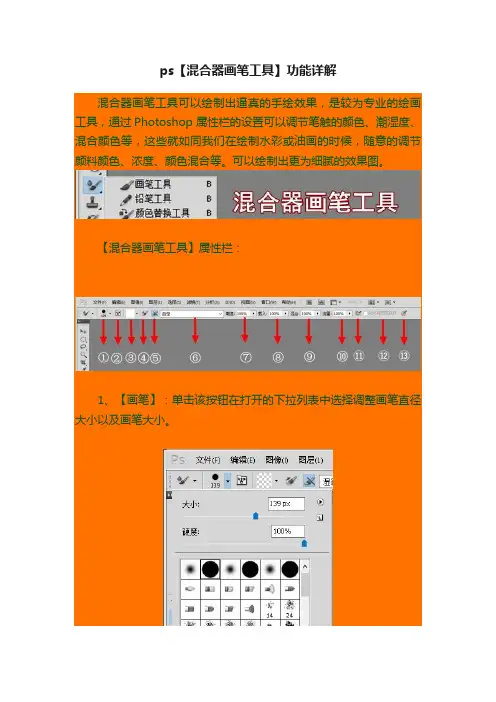
ps【混合器画笔工具】功能详解混合器画笔工具可以绘制出逼真的手绘效果,是较为专业的绘画工具,通过Photoshop 属性栏的设置可以调节笔触的颜色、潮湿度、混合颜色等,这些就如同我们在绘制水彩或油画的时候,随意的调节颜料颜色、浓度、颜色混合等。
可以绘制出更为细腻的效果图。
【混合器画笔工具】属性栏:1、【画笔】:单击该按钮在打开的下拉列表中选择调整画笔直径大小以及画笔大小。
2、【切换画笔面板】:点击即可显示画笔预设功能。
3、【显示前景色颜色】:点击右侧三角可以载入画笔、清理画笔、只载入纯色。
4、【每次描边后载入画笔】;5、【每次描边后清理画笔】;“每次描边后载入画笔”和“每次描边后清理画笔”两个按钮,控制了每一笔涂抹结束后对画笔是否更新和清理。
类似于画家在绘画时一笔过后是否将画笔在水中清洗的选项。
6、【混合画笔组合】:提供多种为用户提前设定的画笔组合类型,包括干燥、湿润、潮湿和非常潮湿等。
在“有用的混合画笔组合”下拉列表中,为我们预先设置好的混合画笔。
当我们选择某一种混合画笔时,右边的四个选择数值会自动改变为预设值。
7、【潮湿】:设置从画布拾取的油彩量。
就像是给颜料加水,设置的值越打,画在画布上的色彩越淡;8、【载入】:设置画笔上的油彩量。
9、【混合】:用于设置Photoshop CS6多种颜色的混合;当潮湿为0时,该选项不能用。
10、【流量】:设置描边的流动数率。
11、【启用喷枪模式】:作用是,当画笔在一个固定的位置一直描绘时,画笔会像喷枪那样一直喷出颜色。
如果不启用这个模式,则画笔只描绘一下就停止流出颜色。
12、【对所有图层取样】:作用是,无论本文件有多少图层,将它们作为一个单独的合并的图层看待。
13、【绘图板压力控制大小】选项,当我们选择普通画笔时,它可以被选择。
此时我们可以用绘图板来控制画笔的压力。
“干燥”和“湿润”两种绘画区别。
画笔成沾了水的笔头,越湿的笔头,就越能将画布上的颜色化开。
另一个对颜色有较强影响的是混合值,混合值高,画笔原来的颜色就会越浅,从画布上取得的颜色就会越深。
Adobe Photoshop中常用的各类画笔工具详解Adobe Photoshop中有许多种类的画笔工具,每一种都有各自的特点和用途。
在这篇文章中,我们将详细介绍几种常用的画笔工具,帮助你更好地了解和使用它们。
一、铅笔工具铅笔工具是一种基础的画笔工具,适用于绘制线条和描绘细节。
它可以模拟出铅笔的质感,使画面看起来更具有手绘感。
在铅笔工具选项栏中,你可以调整画笔的大小和硬度,从而使得线条的厚度和柔软程度符合你的要求。
二、钢笔工具钢笔工具是一种矢量绘图工具,适用于绘制直线和曲线路径。
它的优点在于可以创建平滑的路径,并且可以根据需要进行编辑和修改。
通过选择钢笔工具并点击画布,你可以绘制路径,然后通过调整路径控制点来改变路径的形状。
三、刷子工具刷子工具是一种常见的画笔工具,可以模拟出各种画笔的效果,例如油画刷、水彩刷等。
在刷子工具选项栏中,你可以选择不同形状和大小的笔刷,并调整笔刷的硬度和透明度。
刷子工具可以实现细腻的绘画效果,使画面更加生动。
四、橡皮擦工具橡皮擦工具是一种用于擦除图像和调整过渡效果的工具。
通过选择橡皮擦工具并在画布上绘制,你可以将画布上的颜色变为透明,或者使用橡皮擦工具的不同形状和大小来实现各种特殊效果。
橡皮擦工具可以帮助你修正绘画的错误或者添加细节。
五、混合工具混合工具是一种特殊的画笔工具,可以将颜色和图像进行混合和模糊。
通过选择混合工具并在画布上绘制,你可以将不同颜色的像素混合在一起,创造出独特的色彩效果。
混合工具在数字绘画和照片修饰中经常使用,可以为画面增添柔和和广散的效果。
六、历史笔刷工具历史笔刷工具是一种特殊的画笔工具,用于回退绘制的图像状态。
通过选择历史笔刷工具并绘制在画布上,你可以恢复到之前的状态,并修复绘画中的错误。
历史笔刷工具的使用非常方便,可以帮助你快速撤销和还原操作,提高绘画的效率。
七、魔术棒工具魔术棒工具是一种用于选区的工具,可以根据颜色和亮度的差异选择图像中的区域。
Photoshop画笔与线条描绘技巧分享第一章:了解Photoshop画笔工具Photoshop画笔是专业图像编辑软件中最重要的工具之一。
在绘画、描绘线条、涂抹颜色和添加细节时,画笔工具是不可或缺的。
打开Photoshop软件后,在工具栏中可以找到画笔工具图标,点击即可选择。
第二章:掌握画笔工具的基本设置在开始使用画笔工具时,我们可以根据需要调整其基本设置,以获得更好的绘画效果。
在画笔选项面板中,可以调整画笔的大小、硬度、透明度和流量等参数。
这些参数的合理调整对于不同的绘画需求非常重要。
第三章:选择合适的画笔形状Photoshop提供了多种画笔形状供选择。
通过点击画笔选项面板中的箭头图标,可以展开画笔形状库,包括圆形、方形、细长形、自定义形状等。
根据具体需求,选择合适的画笔形状对于绘画效果有着重要的影响。
第四章:运用不同的画笔模式画笔模式是Photoshop画笔工具中一个重要的功能,通过选择不同的画笔模式,可以实现绘画效果的多样化。
常用的画笔模式包括正常模式、颜色模式、亮度模式、叠加模式等。
在不同的绘画需求下,选择合适的画笔模式可以提高绘画的表现力。
第五章:调整画笔的流量和透明度流量和透明度是影响画笔工具绘画效果的重要参数。
流量是指画笔释放的颜色量,而透明度是指画笔的透明程度。
通过调整这两个参数,可以达到不同的绘画效果。
如果要绘制出浓密的线条或者柔和的渐变,合理调整流量和透明度是非常重要的。
第六章:利用线条工具绘制准确的线条除了画笔工具,Photoshop还提供了丰富的线条工具供我们选择。
线条工具包括钢笔工具、直线工具、曲线工具等。
钢笔工具是最常用的线条工具之一,通过点击、拖拽和插入锚点,可以绘制出准确的线条。
第七章:使用路径工具绘制复杂的形状路径工具是Photoshop中一种非常强大的工具,可以轻松绘制出复杂的形状和曲线。
通过创建路径点和拖动路径线,我们可以绘制自定义的形状。
使用路径工具可以制作出精确的图形和几何图案,非常适合进行绘画或者设计工作。
五种不同的Photoshop画笔工具和其应用Photoshop是一款广泛使用的图像编辑软件,它提供了许多功能强大的工具,其中之一就是画笔工具。
画笔工具可以用于绘画、涂鸦、修复照片等多种用途。
在本文中,我将介绍五种不同的Photoshop画笔工具及其应用。
一、钢笔工具(Pen Tool)1. 制作勾勒线条:钢笔工具可以帮助我们制作精确的勾勒线条。
通过点击画布上的不同点,我们可以创建直线段和曲线,从而绘制出所需的线条。
这对于描绘物体的轮廓或创作矢量图像非常有用。
2. 剪切/分离对象:将钢笔工具配合路径选择工具使用,可以剪切或分离图像的特定部分。
例如,我们可以使用钢笔工具描绘出一个物体的轮廓,并通过路径选择工具选择该轮廓,然后使用剪切工具或分离工具,将该物体从原图中分离出来。
二、画笔工具(Brush Tool)1. 绘画和涂鸦:画笔工具是Photoshop中最基本的绘画工具之一,可以用来绘画和涂鸦。
我们可以选择不同的画笔尺寸、颜色和硬度等属性,然后在画布上绘制我们想要的图案或颜色。
2. 修复照片:画笔工具还可以用于修复照片。
使用修复画笔工具,我们可以选择一个参考点,然后在需要修复的区域上进行绘制,Photoshop会根据选定的参考点自动修复该区域。
这对于修复照片中的划痕、斑点或其他缺陷非常有用。
三、克隆图章工具(Clone Stamp Tool)1. 复制和粘贴:克隆图章工具可以将一个区域的像素复制到另一个区域,并将其粘贴过去。
我们可以选择要复制的区域,然后在目标区域上进行绘制,Photoshop会根据所选择的区域进行复制和粘贴。
2. 修复图像:克隆图章工具也可以用于修复图像。
通过将克隆图章工具应用于照片的缺陷部分,我们可以复制周围的健康区域,并将其用于覆盖和修复缺陷,使照片看起来更加完美。
四、橡皮擦工具(Eraser Tool)1. 擦除图像:橡皮擦工具可以用于擦除图像的部分区域。
我们可以选择不同的橡皮擦形状、大小和模式,然后在画布上刷擦需要擦除的部分。
Adobe Photoshop中的绘图和画笔工具介绍Adobe Photoshop是一款广泛使用的图像编辑软件,其强大的绘图和画笔工具为用户提供了丰富的创作空间和创意表达方式。
本文将介绍Photoshop中的几个主要绘图和画笔工具,帮助读者更好地了解和运用这些功能。
一、铅笔工具铅笔工具是Photoshop中最基础的绘图工具之一,其模拟了在纸上使用铅笔进行绘画的效果。
通过调整铅笔工具的大小和硬度,用户可以绘制出各种不同线条粗细和质感。
此外,铅笔工具还可以选择不同的颜色和画笔模式,提供更多的创意选项。
二、画笔工具画笔工具是Photoshop中最常用的绘图工具之一,它提供了丰富的笔刷预设和调整选项,可以满足不同创意需求。
通过调整画笔工具的大小、硬度和不透明度等参数,用户可以绘制出各种线条、阴影和纹理效果。
另外,Photoshop还提供了各种笔刷预设,用户可以根据需要选择不同的笔刷样式,如水彩画笔、油画笔等,使绘画效果更加丰富多样。
三、填充工具填充工具是Photoshop中用于填充区域颜色的工具,它可以快速地对选定区域进行颜色填充。
用户可以选择不同的填充模式和不透明度,对绘图效果进行调整。
此外,填充工具还可以与选择工具相结合,实现更加精确的填充操作,如仅填充选取区域内的像素。
四、橡皮擦工具橡皮擦工具是Photoshop中用于擦除像素的工具,它可以模拟橡皮擦在纸上擦除图画的效果。
橡皮擦工具可以调整大小和硬度,实现不同程度和形状的擦除效果。
此外,用户还可以选择不同的擦除模式,如擦除背景、擦除前景等,以满足不同的擦除需求。
五、钢笔工具钢笔工具是Photoshop中用于绘制路径的工具,它可以创建直线、曲线和不规则的路径。
钢笔工具可以进行精确的路径绘制和编辑,使用户可以绘制出各种复杂的形状和曲线。
此外,钢笔工具还可以与其他工具相结合,如填充工具和套索工具,实现更加细致的路径绘制和编辑操作。
综上所述,Photoshop中的绘图和画笔工具提供了丰富多样的创作选项和功能,可以满足不同创意需求。
Photoshop中的画笔特性和涂抹工具教程标题:Photoshop中的画笔特性和涂抹工具教程引言:Photoshop是一款功能强大的图像处理软件,它提供了丰富的绘图工具,其中画笔和涂抹工具是常用的功能之一。
本文将详细介绍Photoshop中的画笔特性和涂抹工具的使用方法,帮助读者在图像处理中更加灵活和高效地运用这些工具。
一、画笔特性的基本应用1. 调整画笔尺寸和硬度:- 在工具栏中选择画笔工具,点击顶部工具栏的画笔属性按钮,调整画笔大小和硬度。
- 使用快捷键 "[" 和 "]" 可以快速调整画笔大小。
2. 选择画笔样式:- 点击画笔样式下拉菜单,选择适合的画笔形状,如圆形、方形、角形等。
- 可以通过点击小箭头展开高级选项,从预设的画笔库中选择更多样式。
3. 调整画笔流量和透明度:- 通过底部工具栏的流量滑块,调整画笔流量的大小。
- 通过顶部工具栏的不透明度滑块,调整画笔的透明度。
4. 利用混色模式:- 在顶部工具栏的样式设置中,可以选择混色模式,如正常、颜色加深、颜色减淡等,在绘图过程中产生不同的效果。
二、画笔特性的高级应用1. 利用画笔形状动态变化:- 在画笔样式下拉菜单中,选择形状动态可以使画笔形状根据绘制路径的变化而动态改变。
- 调整画笔大小和硬度的数值,在绘制过程中,画笔形状会根据这些数值的设定进行动态转变。
2. 利用画笔的压感控制:- 对于支持压感的绘图板,可以通过画笔属性中的压感控制选项,设置画笔的压感响应程度。
- 在绘制时,根据绘图板的压感变化,可以实现线条粗细和透明度的控制。
三、涂抹工具的基本应用1. 涂抹工具的种类:- Photoshop提供了多种涂抹工具,如指尖、模糊、按颜色、按混合等,根据需要选择合适的涂抹工具。
2. 调整涂抹工具选项:- 在顶部工具栏中,点击涂抹工具的下拉按钮,可以选择不同的涂抹样式和模式。
- 快捷键 Shift+Alt+B,可以快速切换涂抹工具。